제목 : [추가] Windows 10 자동 업그레이드 원천 방지하기 - 실컴의 VHD에 윈도 사용하는 방법 테스트
suk오늘 자유게시판에 관련 질문이 올라와서 오전에 댓글 쓴 김에 이전부터 궁금한 점이 있어서
예전에 윈도10 홈 에디션으로 강제 업그레이드 2달간 테스트하던 것을 복구하여, VHD에 파티션 복제하여 ..
실컴에서 홈을 VHD로 부팅하면 어떻게 되는지 테스트해봤습니다. 좀 난관이 있더군요. 그래서 이건 초보자용은 아닌 것 같습니다
VHD는 제가 지금 테스트하는 것만 아니라 이후에 사용하면서도 관리해야 하는 점이 있습니다
본래 첨부 용량 제한이 많은 사용기에 올리려고 하다가, 이제 막 사용기에 올리신 분이 계셔서...스크린 샷에 올립니다 ^^
스크린 샷 용량 제한 때문에 다른 게시판에 한번 올린 것을 스크롤 하여 36장을 1장으로 만들어서 올립니다. 진정한 스크린 샷? 이네요

<스샷 보다 보니까 별건 아닙니다만, 오류가 있네요. 파티션 복제할 때 용량이 23GB라고 했습니다만...안 써도 되는 걸 써서 틀렸네요
23GB는 윈도 업데이트 하기 전 용량입니다. 기능 업데이트 때문에 28GB로 벌써 많이 올라갔네요>
결과적으로는 제 생각대로 됐습니다.
실컴에 VHD로 윈도를 사용하면, 윈도10 기능 업데이트 [6개월마다 정식 출시되는 새 버전]는 설치 안 됩니다
이건 MS에서 지원?해주는 강제 업데이트 방지 방법입니다. 어쩌다가 ms에서 본의 아니게 강제 업그레이드 원천 방지 방법을 제공해줬네요
자유게시판에 쓴대로 본래 업그레이드가 안 되는 점은 VHD의 단점이었는데요. 요즘은 장점이 되었습니다 ㅎㅎ;
-----------------------
2018.10.16 화요일 오후 09:00
위에서는 사용중이던 윈도를 VHD에 복제하여 부팅하는 방법인데 좀 어렵습니다
이번에는 VHD를 실컴에 설치하는 방법도 올려봅니다. 위에 방법보다는 훨씬 간단합니다

실컴 파티션이 59GB 인데요. 고정 VHD를 59GB로 해봤습니다. 무리수 던지기 같습니다
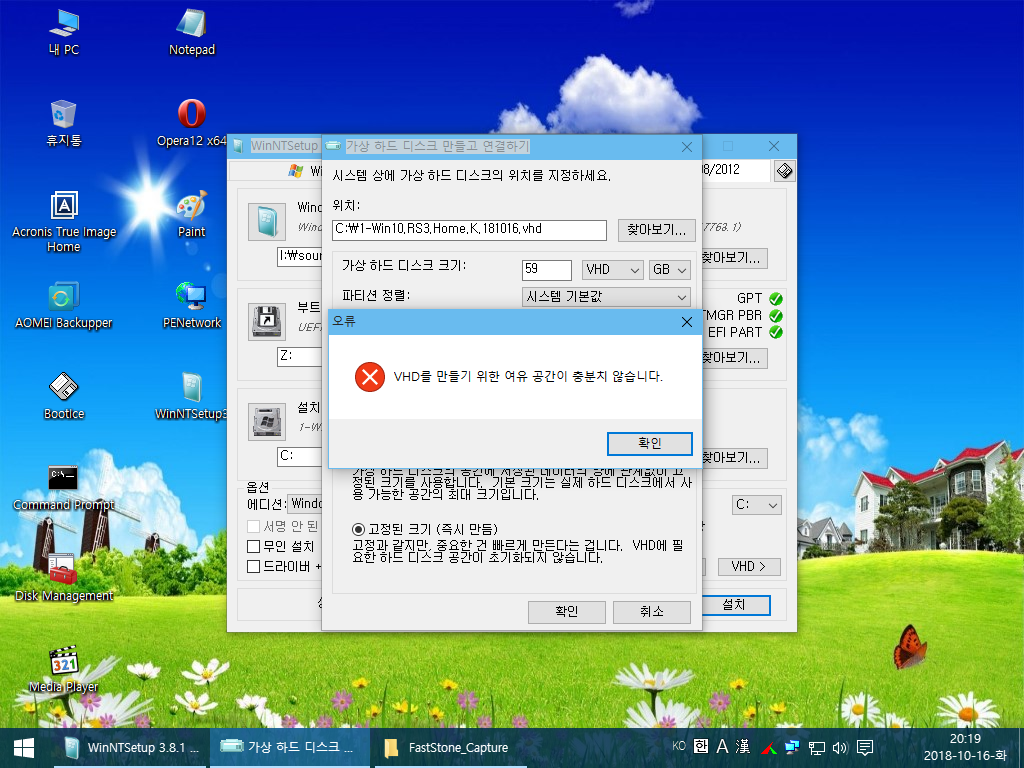
역시 공간이 부족해서 VHD를 만들지도 못 하네요

그래서 58GB로 해봤습니다

58GB는 만들어졌습니다. 스샷은 안 했습니다만, 시커먼 CMD 화면으로 diskpart 하는 장면이 나왔습니다.
아까와 같은 VHD에 드라이브 문자 할당이 안 된 에러 같습니다. PE를 제가 잘못 만들었는지....이 모양이네요;;

그래서 또 드라이브 문자 할당해줬습니다
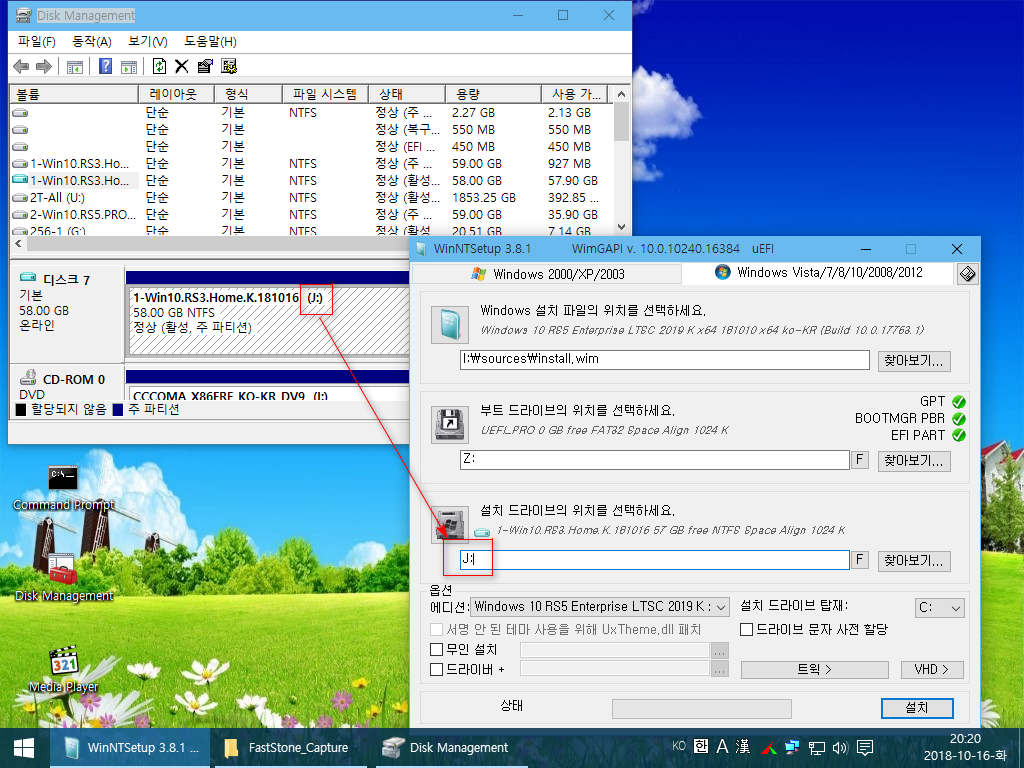
MBR 이면 부트 드라이브는 기존 C: 으로 해주시면 됩니다. 저는 UEFI 라서 EFI 시스템 파티션으로 해야 합니다
설치 드라이브는 윈도가 들어갈 파티션이라서 VHD가 마운트 된 드라이브로 여기서는 J: 입니다
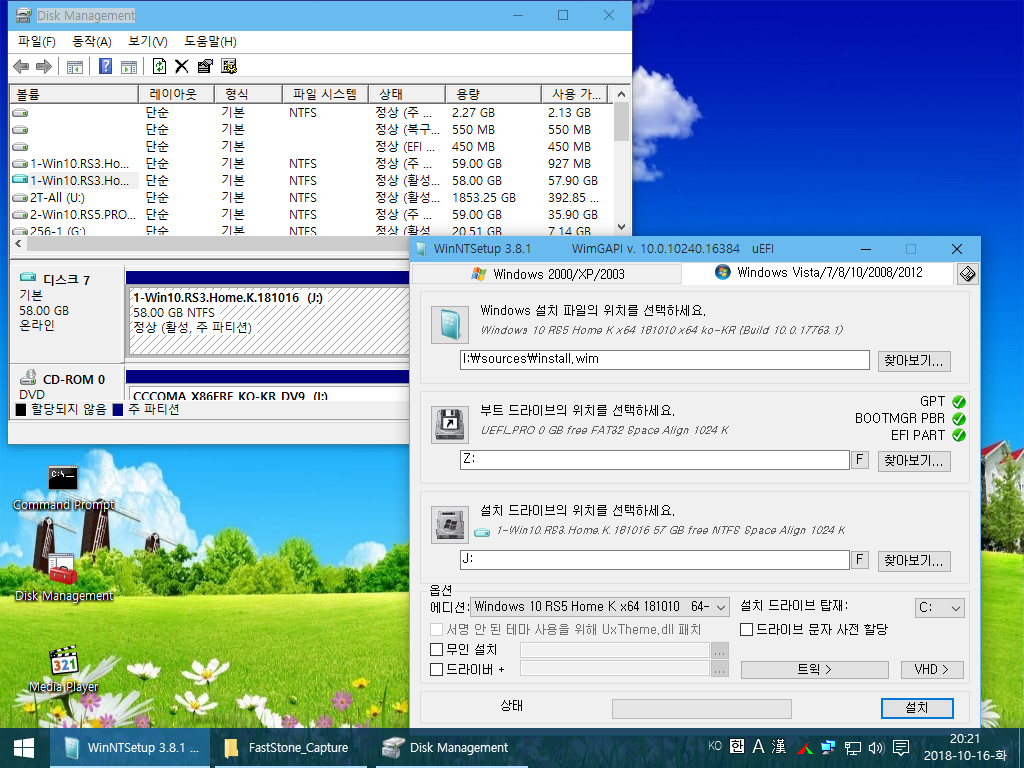
별거 아니고, 홈 에디션을 선택한 것이네요
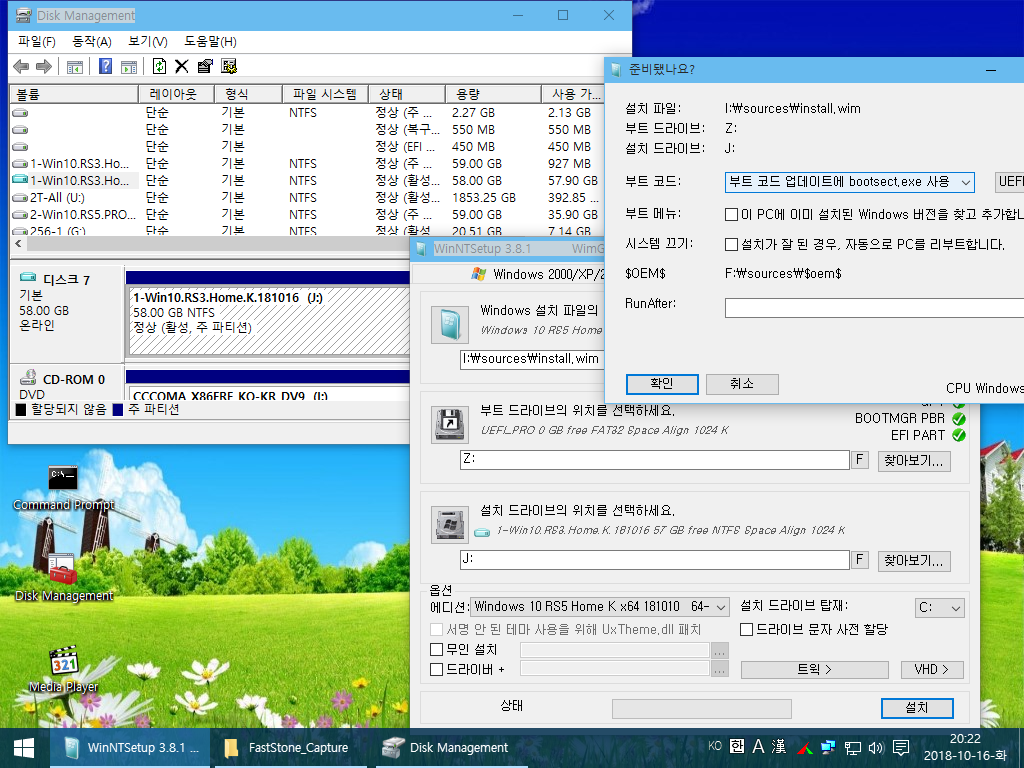
오른쪽 위에 저는 UEFI에서 UEFI 선택했습니다. MBR 이면 BIOS 선택하시면 됩니다
이 부분이 bcdboot로 부팅 파일 만드는 것입니다
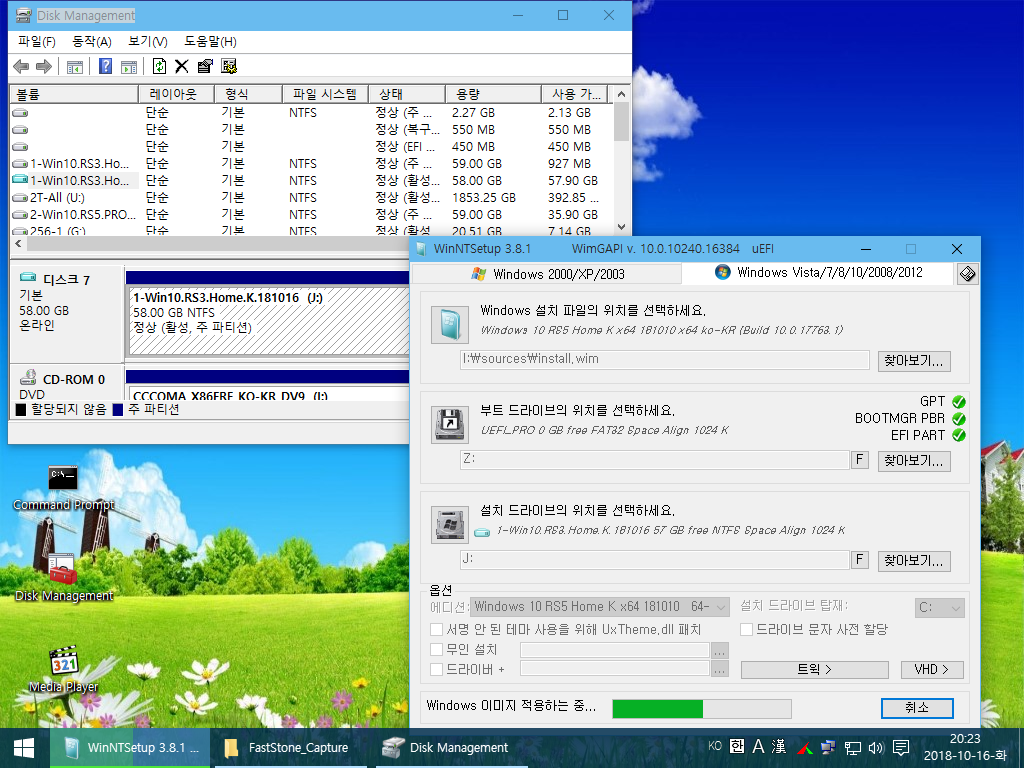
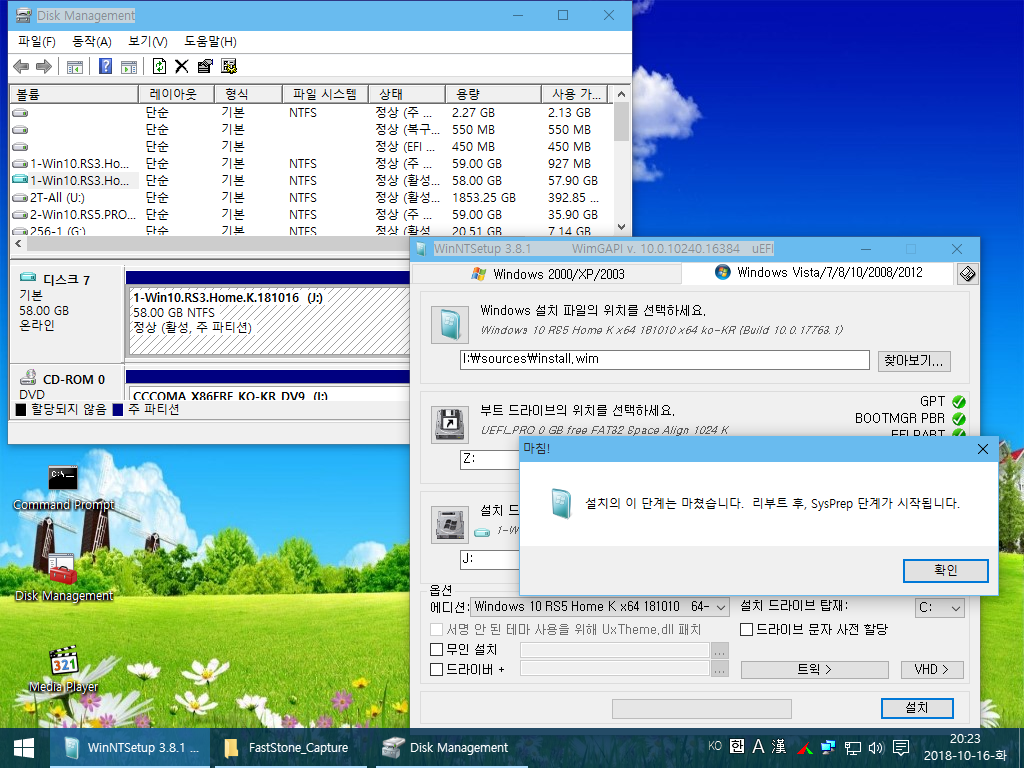
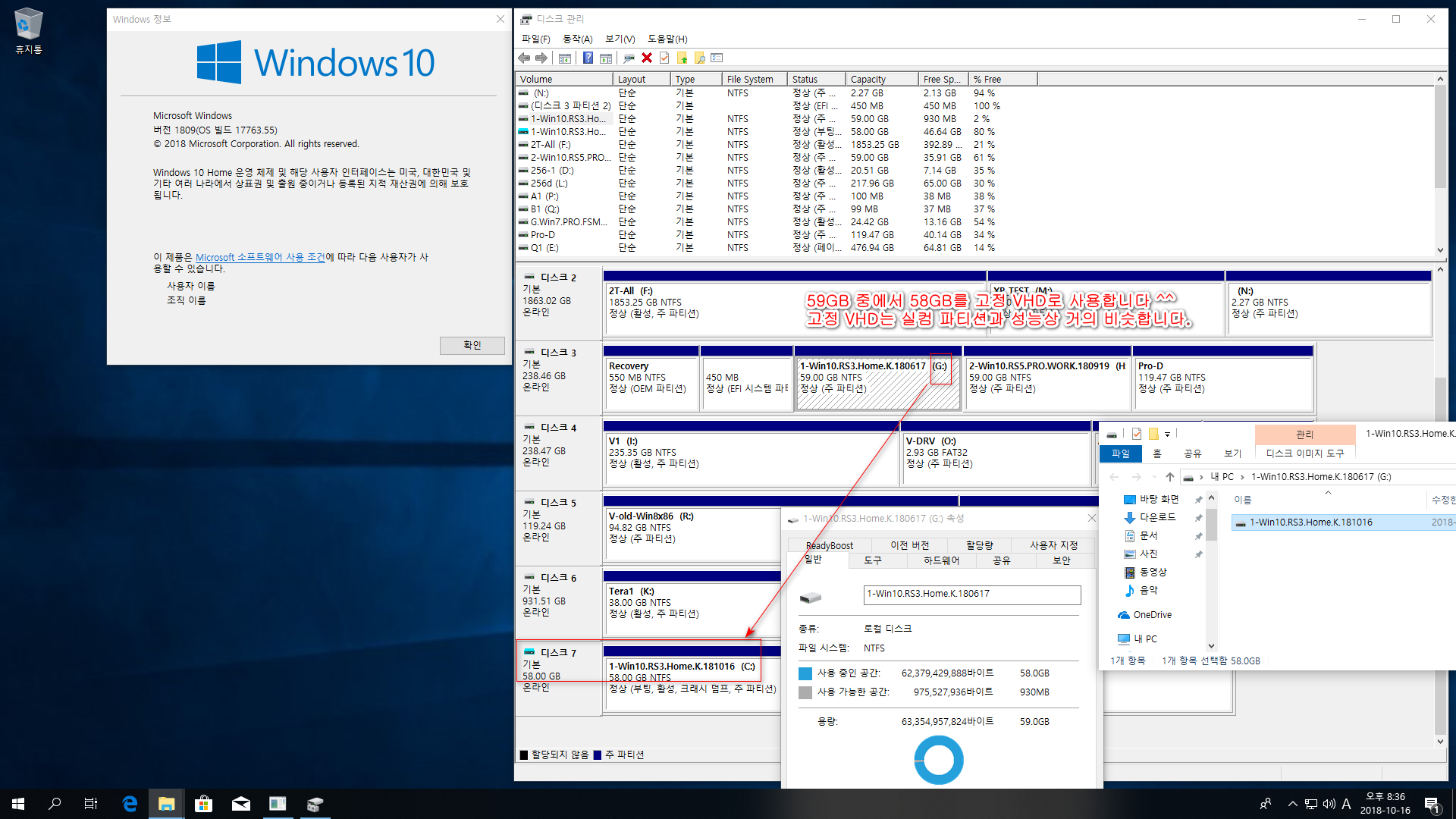
별 이상 없었습니다 ^^ 실컴 파티션 59GB 중에 58GB를 고정적으로 VHD가 차지 하고 있어서 파티션이 빨간색으로 보입니다만...
고정 VHD 안에 빈공간이 있어서 별 문제 안 될 겁니다. RS5 홈 설치했는데요. RS3 이라고 되어 있네요. 복사/붙여넣기의 폐해입니다..
인터넷에 보면 윈도10 홈 에디션은 별의 별 방법을 다 사용해도 결국 새 버전으로 업그레이드 당했다는 분들 계십니다
저도 2개월간 홈을 사용해봤습니다만, 확실히 홈은 힘들긴 힘들더군요. 좀 방심하면 업그레이드 당하게 되어 있었습니다
그런데 위와 같이 별 다른 조치를 하지 않아도 VHD에 설치만 하면 홈이든 뭐든 업그레이드를 ms 에서 막아줍니다 ㅎㅎ; 돌고 도는 세상 ~
혹시 모르지요. VHD에 이런 약점을 알게 되어서 ms 에서 VHD도 업그레이드 하는 방법을 개발할 지는;;
* vhd 라고 하면 가상이라고 생각하시는 분들 정말 많이 봤습니다. 여기서 가상=가상머신을 생각하시죠.
vhd는 디스크만 가상입니다. 가상머신과는 관계없습니다. vhd는 실컴에서 부팅 하면 실컴으로 인식됩니다. 정품인증도 실컴으로 됩니다
중요한 것은 가상머신에서는 vhd 역할이 아니고, vdi나 vmdk처럼 하나의 디스크 역할을 합니다.
그래서 오히려 가상머신에서는 vhd도 업그레이드 됩니다. 그래서 강좌에도 올라온 적이 있습니다만
오히려 실컴 vhd에서 업그레이드가 안 되기 때문에, 가상머신에 vhd를 연결하여 업그레이드 하는 방법도 올라왔습니다.
* 또 하나, vhd 전도사라고 하실 수 있는 스누피님 블로그에서 vhd 이야기는 실컴의 vhd 입니다. 가상머신 이야기가 아닙니다
자식 vhd 등으로 순간 복구 시스템을 만드는 것도 실컴 vhd 이야기입니다.

잘 감상했습니다.